Windows10下蓝牙键盘连接后使用不了如何解决
为了更方便地使用电脑,一位用户在自己的windows10系统笔记本中安装了蓝牙键盘。可是在操作成功后,他发现蓝牙键盘仍然无法使用。这该怎么办呢?我们要如何解决呢?下面,就随小编看看in10系统下蓝牙键盘已连接但不能正常使用问题的具体解决方法。
具体如下:
1、打开Win10系统的设置界面,选择“设备”进行下一步操作;
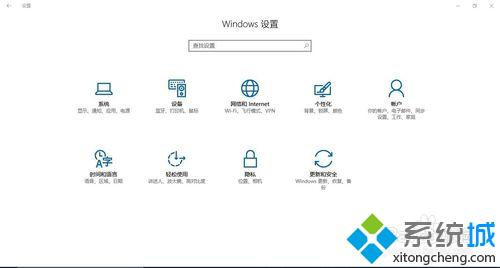
2、重新连接蓝牙键盘,保证蓝牙键盘在线,保持连接状态就可以;

3、在“已连接的设备”中选择设备和打印机;
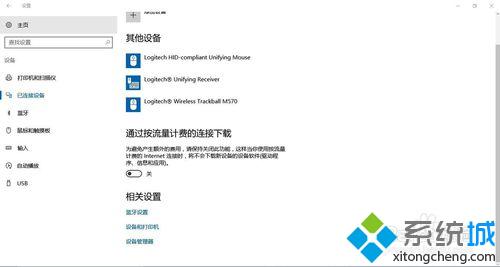
4、双击蓝牙键盘的图标,打开属性设置;
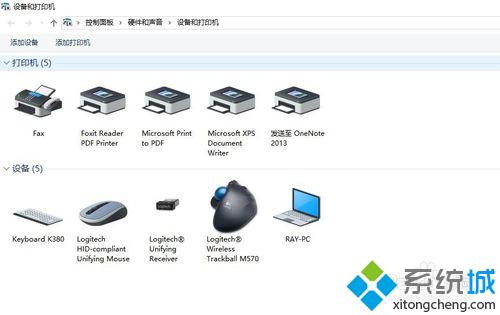
5、属性中选择“硬件”选项;
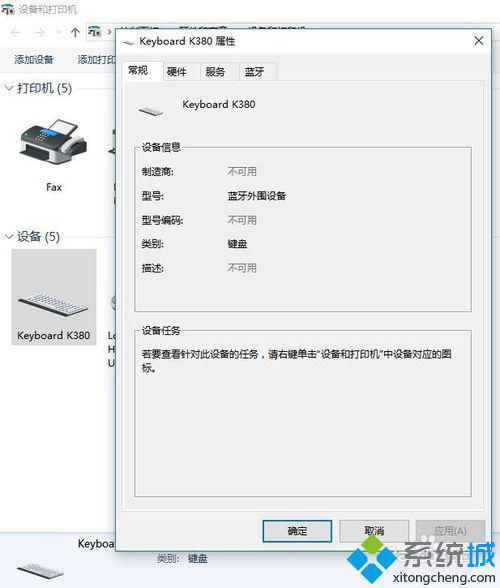
6、在"设备功能"中找到“蓝牙HID设备”双击点开;
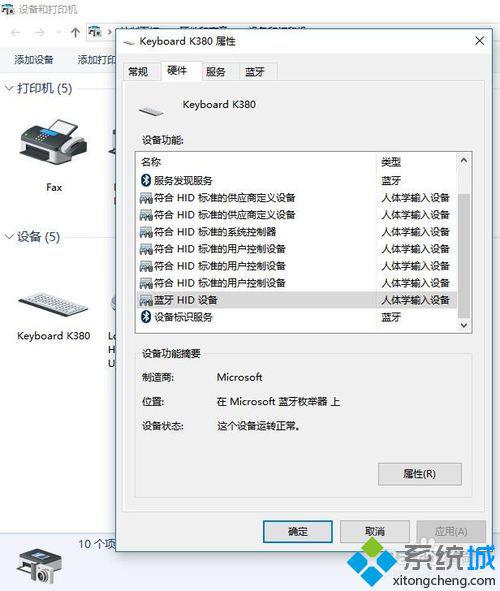
7、在新出现的“蓝牙HID设备属性”中,选择下方的“改变设置”;
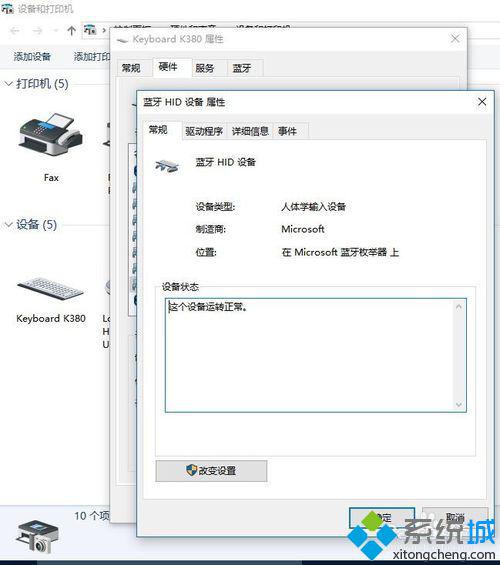
8、将“电源管理”选项卡下的“允许计算机关闭此设备以节约电源”选项的对号打掉,然后点击“确定”即可;
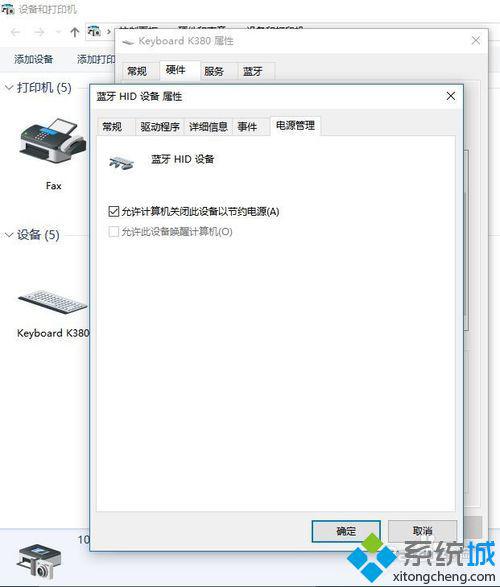
9、如果蓝牙键盘不能正常使用的话,可以在蓝牙键盘属性下“服务”选项卡中“蓝牙服务”中找到“键盘、鼠标等的驱动程序(HID)”,检查是否勾选。
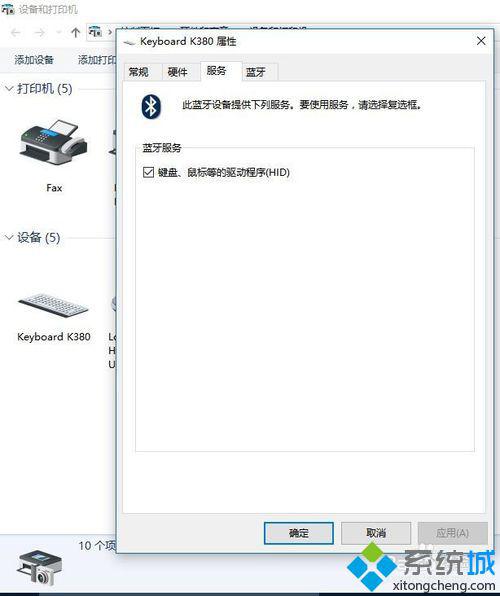
Windows10下蓝牙键盘连接后却使用不了问题的解决方法就为大家介绍到这里了。是不是非常简单呢?遇到类似情况的朋友们,不妨按照本教程动手操作看看!
相关教程:电脑右键修复蓝牙我告诉你msdn版权声明:以上内容作者已申请原创保护,未经允许不得转载,侵权必究!授权事宜、对本内容有异议或投诉,敬请联系网站管理员,我们将尽快回复您,谢谢合作!










